こんにちは。野﨑です。
今回は「テクスチャ張替による段ボールデザインの変更方法」について解説していきたいと思います。
3Dの形を変えるのではなく、段ボールの画像を張り替えるだけですので非常に簡単に行うことが出来ます。Windows標準搭載のペイントでも、あるいはOfficeの図形機能でも可能です。今回はWindows標準搭載のペイントでの作成方法について解説していきます。
デフォルトのテクスチャ
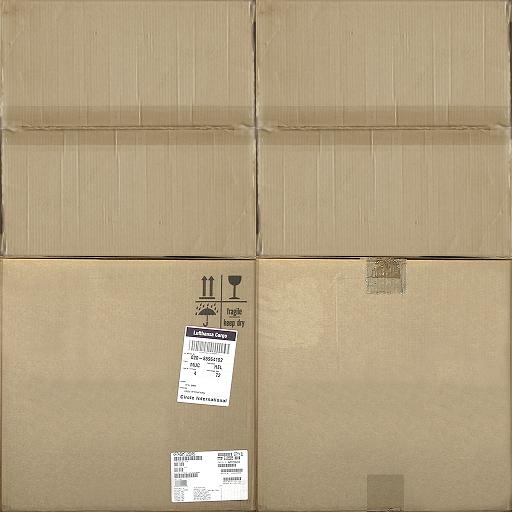
Demo3Dのデフォルトカタログに設定されている段ボールのテクスチャは左になります。
テクスチャの解像度は大きければ大きいほど見た目が綺麗になりますが、あまり大きすぎると動作が重くなってしまう可能性があります。
ちなみにDemo3Dのデフォルトで採用されている大きさは「512x512」になります。
非常に近くで見る場合には粗くなってしまいますが、そこまで至近距離で見ることはまずありませんので、基本的には512x512の大きさで問題ないと思います。テクスチャに画像を利用せず、多少粗くても問題無い方は小さいサイズで問題ないと思います。
テクスチャの位置については以下の通りです。
①天
②地
③側面1
④側面2
テクスチャの展開図は4面しか存在しないですが、立方体の面は6面あります。2面はどうなっているのかという話になると思いますが、③は平行面に表示、④は平行面に反転されて表示されています。そのため、文字などを入れる際には④ではなく③に入れるようにしてください。
3Dモデリングを行ったことがある方はご存知だと思いますが、UV展開という工程が3Dモデルを作成する際にあり、そこで3Dオブジェクトのテクスチャを展開した画像データ(上記の段ボールテクスチャ)を生成します。この展開図はUV展開の時に作業者が自由に決められるようになっておりますので、③と④が平行面に反転されるのではなく、全ての面に異なる図柄を入れたい場合などにはご自身でマテリアルファイルを作成して頂く必要があります。テクスチャが設定されたCADデータをインポートすることにより可能です。
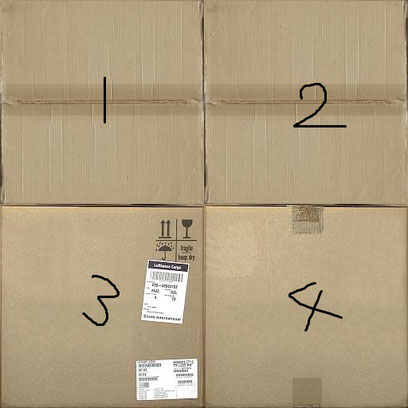

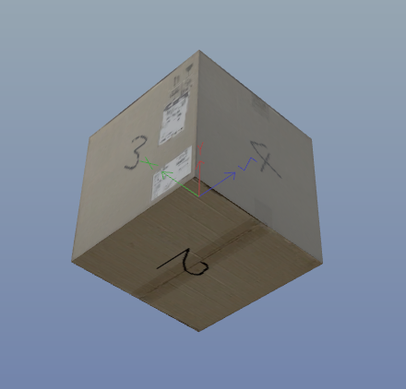

②まで続いてしまい申し訳ありませんが、次回でペイントを使ったテクスチャの変更方法~テクスチャの設定まで解説します。
来週までお待ちください。
「製造・設計ソリューション展2017(DMS関西)」が明日から開催されます。
ハイエンドVR機器であるHTC-Viveを2台設置し、VRによるロボットオフラインティーチング、CADからDemo3Dへのダイレクトインポート、SOLIDWORKSのVRアドオンについて解説しますので是非ご覧ください。
会期:2017年10月4日(水)~6日(金)
会場:インテックス大阪 (小間)2号館 ITAGEブース:5-24
次回の火曜は「テクスチャ張替による段ボールのデザイン変更②」について紹介致します。






コメントをお書きください